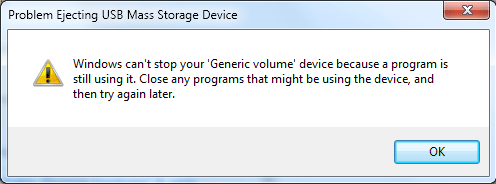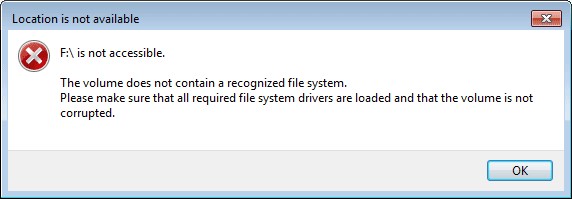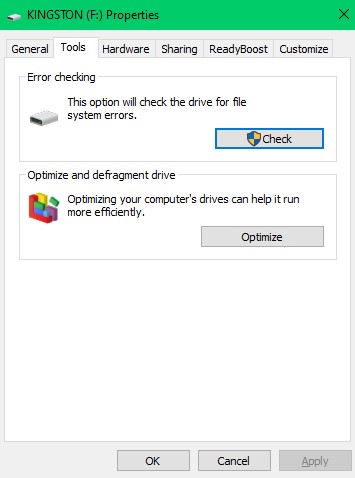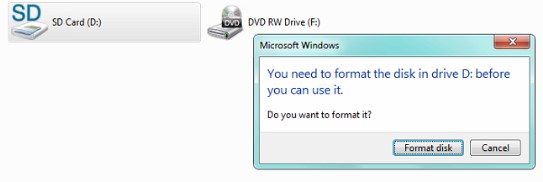È molto comune per gli utenti riscontrare problemi con la propria unità flash USB. Ma non tutti i problemi che riscontri riguardo alla tua unità USB richiedono un aiuto professionale. Questo articolo informativo è qui per aiutarti in tali situazioni e ti consente di analizzare la causa di ciò che hai incontrato. Per quanto riguarda lo scenario dell’errore dell’unità USB, è possibile seguire i passaggi indicati per recuperare in modo efficiente i dati dalla chiavetta USB.
Nella maggior parte dei casi, quando si verifica un problema con l’unità USB, è possibile risolvere il problema e accedere ai dati con un po ‘di risoluzione dei problemi. Tuttavia, in alcuni casi sarà necessario ripristinare i dati poiché la risoluzione dei problemi è inefficace o il processo di riparazione potrebbe essere rischioso per il ripristino dei dati importanti sull’USB.
Scenari che richiedono il ripristino dell’unità USB
L’inaccessibilità è l’aspetto più comune per quanto riguarda tutti i vari errori USB. Ma questo non ti aiuta ripristinare USB unità in modo efficiente. Il messaggio che viene promosso durante il tentativo di accesso all’unità USB è il tuo più grande indizio per capire il tipo di problema. Alcuni scenari possono essere:
- L’unità flash USB non viene riconosciuta dal computer
- Ti viene spesso chiesto (Windows non può interrompere il tuo “Volume generico”) ogni volta che provi a espellere l’unità USB
- Viene richiesto con (D: non è accessibile) quando si tenta di fare doppio clic e accedere all’unità flash
- Cliccando involontariamente su Format nowquando il sistema richiede con (Formatta ora per accedere a D: )
Sopra menzionati sono gli scenari più comuni in cui le persone perdono l’accesso alle loro unità USB e diventano incapaci di farlo come recuperare USB unità. Nelle sezioni seguenti, è possibile conoscere in dettaglio questi scenari e verrà fornito ciò che è necessario fare per ripristinare l’unità USB.
Il dispositivo USB non può essere riconosciuto dal computer
Il computer non è in grado di riconoscere l’unità flash USB in caso di conflitto di driver, driver obsoleto o se l’unità USB è gravemente danneggiata. Per recuperare un’unità USB gravemente danneggiata, è necessario rivolgersi a un professionista software di recupero dati. Tuttavia, la risoluzione del conflitto tra i driver, l’aggiornamento dei driver e la riparazione di un lieve danneggiamento dei driver possono essere eseguiti utilizzando i 2 metodi seguenti che ti aiuteranno a risolvere questo problema.
Metodo 1: Il modo più veloce per recuperare USB unità da lievi corruzioni e fare in modo che il computer riconosca che l’unità flash è utilizzando CMD. Cercare Command Prompt ed eseguilo come amministratore. Copia e incolla il comando “SFC /scan now” e vai avanti Enter.
Metodo 2: L’aggiornamento dei driver del dispositivo è il metodo di risoluzione dei problemi più efficace se il tuo dispositivo USB non può essere riconosciuto. Seguire i passaggi indicati di seguito per sapere come aggiornare i driver USB.
- Vai a Control Panele fare clic su Printers and devices
- Controlla se riesci a vedere una voce per Unidentified USB deviceo Unknown Device
- Vai alle Proprietà del dispositivo e seleziona Update Device Drivers
- Assicurati di essere connesso a una connessione Internet stabile per aggiornare il driver
Impossibile rimuovere in modo sicuro l’unità flash USB?
Se non riesci a rimuovere in modo sicuro l’unità USB o se ti viene richiesto il messaggio come mostrato di seguito, significa:
- È presente un’operazione di lettura / scrittura ancora in esecuzione in background
- Può essere un file multimediale, un file Excel, un documento o un semplice esploratore di file
Se non è ancora possibile rimuovere l’unità USB in modo sicuro, è necessario arrestare il file explorer.exe processo dalla finestra Task Manager. Se ricevi spesso questo messaggio, fai un backup dei tuoi dati e formatta la tua chiavetta USB.
Come riparare l’unità USB inaccessibile senza perdere dati?
Come indica il messaggio, il file system dell’unità USB è danneggiato o potrebbero mancare dei file. Questo è quando ti viene chiesto con “Il file o la directory è danneggiato e illeggibile” o “X: non è accessibile”. Fortunatamente, questo può essere risolto rapidamente se la corruzione o il problema non è molto grave. Segui i passaggi indicati di seguito.
Passaggi per recuperare l’unità USB inaccessibile
Esistono 2 tipi di metodi che possono risolvere questo problema. Il primo metodo consiste nell’usare lo strumento di controllo rapido. Vai a This PC > right-click on your affected USB drive e fare clic su Properties. Fare clic sulla scheda Strumenti e selezionare il file Check che saranno presenti come mostrato nell’immagine sottostante.
Un altro metodo per riparare l’unità USB inaccessibile è con l’aiuto di CMD. Esegui il prompt dei comandi come amministratore e segui i passaggi indicati di seguito.
Passo 1: Copia o digita questo attributo “chkdsk H: f/ /r” e colpisci Enter.
Passo 2: Sostituire “H” con la lettera di unità assegnata al disco rigido esterno inaccessibile.
Passo 3: Digita Y e colpisci Enter se il chkdsk richiede di smontare l’unità prima di avviare il processo.
Questo processo richiede tempo a seconda dei file e dei dati memorizzati nel disco rigido. Non spegnere il computer o chiudere bruscamente il prompt dei comandi poiché ciò potrebbe causare la perdita di dati a causa di un processo di riparazione incompleto.
Una volta completato questo processo, dovresti essere in grado di accedere alla tua unità USB inaccessibile. Se la tua pen drive è ancora inaccessibile, non formattare, CAT recupero dati può essere utilizzato per recuperare i dati anche dalle unità USB inaccessibili. La formattazione ridurrà le possibilità di recupero dei dati.
Perché la mia USB dice che necessita di formattazione?
Se il file system dell’unità USB viene modificato, eliminato o danneggiato, il sistema non è in grado di identificare i file presenti all’interno. Quindi, per correggere il file system, il computer richiede di formattarlo. Tuttavia, esiste un’altra soluzione alternativa in cui il computer ripara i settori danneggiati e tenta di leggere nuovamente il file system. Segui i passaggi indicati di seguito.
Passaggi per recuperare l’unità flash senza formattazione
Passo 1: Copia o digita questo attributo “chkdsk H: f/ /r” e colpisci Enter.
Passo 2: Sostituire “H” con la lettera di unità assegnata all’unità USB che richiede di essere formattata.
Passo 3: Digita Y e colpisci Enter se il chkdsk richiede di smontare l’unità prima di avviare il processo.
Una volta completato questo processo, riavvia il computer e prova ad accedere nuovamente alla tua USB. La tua unità USB deve essere ripristinata. Tuttavia, se hai già formattato involontariamente l’unità USB, non preoccuparti. Puoi recuperare il tuo USB formattato gratuitamente con l’aiuto della versione gratuita di CAT Data Recovery. Questo software consente anche di visualizzare in anteprima i file una volta che sono stati recuperati.
Conclusione:
Questi sono i passaggi per la risoluzione dei problemi ei metodi di soluzione alternativa che è possibile utilizzare quando si deve affrontare una delle situazioni sopra menzionate. Se il danneggiamento o l’errore viene risolto e se l’unità USB viene ripristinata, non sarà necessario acquistare alcun software di ripristino. Se l’utilizzo di un software di recupero dati è l’ultima risorsa per te, prova una volta il software gratuito CAT Data Recovery.